Was ist Geacon??
Geacon ist ein Schadprogramm, das speziell für Mac-Betriebssysteme entwickelt wurde, Es wird angenommen, dass sie aus der Go-Programmiersprachenimplementierung der berüchtigten Windows-Malware Cobalt Strike stammt. Vor allem, Bis zu seinem Erscheinen wurde nicht beobachtet, dass dieses Schadprogramm zum Angriff auf macOS-Geräte verwendet wird, und Untersuchungen haben ergeben, dass zwei Versionen dieser Malware von einem chinesischen Entwickler entwickelt wurden. Es wird auch davon ausgegangen, dass eine dieser Varianten potenziell zum Kauf angeboten wird.
Was ist Mac-Malware?
Mac Malware ist bösartige Software, die auf Mac-Computer und andere Apple-Geräte abzielt. Es soll stören, Schaden, oder sich ohne dessen Wissen Zugriff auf das Computersystem eines Benutzers verschaffen. Zu den gängigen Formen von Mac-Malware gehören verschiedene Arten von Trojanern, potenziell unerwünschte Programme, Adware, und Browser-Hijacker. Jedoch, Es tauchen auch schwerwiegendere Formen von Malware wie Geacon auf, richtet sich speziell an macOS-Benutzer.
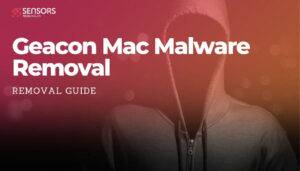
Details zur Geacon-Malware
| Name | Geacon, eine Mac-Variante von Cobalt Strike, ebenfalls detektiert als Trojan.OSX.Cobaltstrike, Mac OS:CobalStrike-N [Trj], Eine Variante von OSX/CobaltStrike.Beacon.F, etc. |
| Art | Malware |
| kurze Beschreibung | Eine Schadsoftware mit zwei Iterationen, eines ist auf die Apple-Intel-Architektur zugeschnitten und das andere mit Apple Silicon. |
| Symptome | N / A |
| Verteilungsmethode | Phishing-E-Mails |
| Detection Tool |
Überprüfen Sie, ob Ihr System von Malware betroffen ist
Combireiniger
Malware Removal Tool
|
Wie ist die Geacon-Malware entstanden??
Im Februar 2020, GitHub-Benutzer wurden mit Geacon bekannt gemacht, eine Go-basierte Variante von Cobalt Strike. Bis April 2023, Zwei neue VirusTotal-Proben wurden Geacon-Varianten zugeordnet – geacon_plus und geacon_pro – entwickelt von den anonymen chinesischen Entwicklern Z3ratu1 und H4de5. Geacon_Pro wurde im März auf GitHub verfügbar gemacht 2023, und hatte die Möglichkeit, gängige Antiviren-Engines wie Microsoft Defender zu umgehen, Kaspersky, und Qihoo 360 360 Kernkristall.
Die Open-Source-Projekte Geacon_Plus und die privaten Geacon_Pro-Projekte, beide erstellt von Z3ratu1, hatte sich in der Nähe versammelt 1,000 Sterne und wurden in die aufgenommen 404 Starlink-Projekt, ein öffentliches Repository für Red-Team- und Penetrationstools, das vom Zhizhi Chuangyu Laboratory verwaltet wird. Diese beiden unterschiedlichen Geacon-Payloads hatten im selben Monat die Aufmerksamkeit der VirusTotal-Benutzer erregt, Einer davon scheint Teil einer böswilligen Kampagne zu sein. Geacon_Pro ist auf GitHub nicht mehr verfügbar, jedoch, Ein Internetarchiv-Schnappschuss davon ist noch verfügbar, vom März 6, 2023.
Welche Fähigkeiten hat Geacon-Malware??
Geacon ist eine Schadsoftware mit zwei Iterationen, eines ist auf die Apple-Intel-Architektur zugeschnitten und das andere mit Apple Silicon. Es ist mit OS X kompatibel 10.9 Mavericks und spätere Mac-Versionen. Geacon übernimmt eine Vielzahl von Aufgaben, von der Weiterleitung von Kommunikation und Befehlen, Spionage, Informationen stehlen, zum Herunterladen und Installieren schädlicherer Anwendungen/Komponenten.
Funktionieren, es erfordert Administratorrechte, und bittet um Erlaubnis, auf die Kamera des Geräts zuzugreifen, Mikrofon, und andere Daten, (z.B.. Bilder, Kontakte, usw.). Durch den Einsatz von Kamera und Mikrofon, Geacon kann Video/Audio aufzeichnen, möglicherweise wegen Erpressung. Es kann auch verwendet werden, um Nutzlasten in ein System einzuschleusen, Dies verleiht ihm das Potenzial, eine Vielzahl von Malware einzuschleusen, einschließlich Ransomware, Trojaner, und Kryptowährung Bergleute.
So entfernen Sie Geacon-Malware vom Mac
Das Entfernen der Geacon-Malware von einem infizierten Mac erfordert möglicherweise hohe technische Fähigkeiten. Deswegen, Es ist ratsam, ein erweitertes Anti-Malware-Programm zu verwenden.
Schritte zur Vorbereitung vor dem Entfernen:
Vor dem Starten Sie die folgenden Schritte folgen, darauf hingewiesen werden, dass Sie sollten zunächst die folgenden Vorbereitungen tun:
- Sichern Sie Ihre Dateien, falls das Schlimmste passiert.
- Achten Sie darauf, ein Gerät mit dieser Anleitung auf standy haben.
- Bewaffnen Sie sich mit Geduld.
- 1. Suchen Sie nach Mac-Malware
- 2. Deinstallieren Sie riskante Apps
- 3. Bereinigen Sie Ihre Browser
Schritt 1: Scan for and remove Geacon files from your Mac
When you are facing problems on your Mac as a result of unwanted scripts and programs such as Geacon, der empfohlene Weg, um die Bedrohung zu beseitigen ist durch ein Anti-Malware-Programm. SpyHunter für Mac bietet erweiterte Sicherheitsfunktionen sowie andere Module, die die Sicherheit Ihres Mac verbessern und ihn in Zukunft schützen.

Schnelle und einfache Anleitung zum Entfernen von Mac-Malware-Videos
Bonusschritt: So machen Sie Ihren Mac schneller?
Mac-Rechner unterhalten wahrscheinlich das schnellste Betriebssystem auf dem Markt. Noch, Macs werden manchmal langsam und träge. Die folgende Videoanleitung untersucht alle möglichen Probleme, die dazu führen können, dass Ihr Mac langsamer als gewöhnlich ist, sowie alle Schritte, die Ihnen helfen können, Ihren Mac zu beschleunigen.
Schritt 2: Uninstall Geacon and remove related files and objects
1. hit the ⇧ + ⌘ + U Tasten zum Öffnen von Dienstprogrammen. Eine andere Möglichkeit besteht darin, auf „Los“ zu klicken und dann auf „Dienstprogramme“ zu klicken., wie das Bild unten zeigt:

2. Suchen Sie den Aktivitätsmonitor und doppelklicken Sie darauf:

3. Im Activity Monitor sucht verdächtige Prozesse, belonging or related to Geacon:


4. Klicken Sie auf die "Gehen" Taste erneut, aber diesmal wählen Sie Anwendungen. Eine andere Möglichkeit ist mit den ⇧+⌘+A Tasten.
5. Im Menü Anwendungen, sucht jede verdächtige App oder eine App mit einem Namen, similar or identical to Geacon. Wenn Sie es finden, Klicken Sie mit der rechten Maustaste auf die App und wählen Sie "In den Papierkorb verschieben".

6. Wählen Accounts, Danach klicken Sie auf die Login Artikel Vorliebe. Ihr Mac zeigt Ihnen dann eine Liste der Elemente, die automatisch gestartet werden, wenn Sie sich einloggen. Look for any suspicious apps identical or similar to Geacon. Aktivieren Sie die App, deren automatische Ausführung Sie beenden möchten, und wählen Sie dann auf aus Minus („-“) Symbol, um es zu verstecken.
7. Entfernen Sie alle verbleibenden Dateien, die möglicherweise mit dieser Bedrohung zusammenhängen, manuell, indem Sie die folgenden Teilschritte ausführen:
- Gehe zu Finder.
- In der Suchleiste den Namen der Anwendung, die Sie entfernen möchten,.
- Oberhalb der Suchleiste ändern, um die zwei Drop-Down-Menüs "Systemdateien" und "Sind inklusive" so dass Sie alle Dateien im Zusammenhang mit der Anwendung sehen können, das Sie entfernen möchten. Beachten Sie, dass einige der Dateien nicht in der App in Beziehung gesetzt werden kann, so sehr vorsichtig sein, welche Dateien Sie löschen.
- Wenn alle Dateien sind verwandte, halte das ⌘ + A Tasten, um sie auszuwählen und fahren sie dann zu "Müll".
In case you cannot remove Geacon via Schritt 1 über:
Für den Fall, können Sie nicht die Virus-Dateien und Objekten in Ihren Anwendungen oder an anderen Orten finden wir oben gezeigt haben, Sie können in den Bibliotheken Ihres Mac für sie manuell suchen. Doch bevor dies zu tun, bitte den Disclaimer unten lesen:
1. Klicke auf "Gehen" und dann "Gehe zum Ordner" wie gezeigt unter:

2. Eintippen "/Library / LauchAgents /" und klicke auf Ok:

3. Delete all of the virus files that have similar or the same name as Geacon. Wenn Sie glauben, dass es keine solche Datei, lösche nichts.

Sie können die gleiche Prozedur mit den folgenden anderen Bibliothek Verzeichnisse wiederholen:
→ ~ / Library / Launchagents
/Library / LaunchDaemons
Spitze: ~ ist es absichtlich, denn es führt mehr LaunchAgents- zu.
Schritt 3: Remove Geacon – related extensions from Safari / Chrom / Firefox









Geacon-FAQ
What is Geacon on your Mac?
The Geacon threat is probably a potentially unwanted app. Es besteht auch die Möglichkeit, dass es damit zusammenhängt Mac Malware. Wenn dem so ist, Solche Apps neigen dazu, Ihren Mac erheblich zu verlangsamen und Werbung anzuzeigen. Sie können auch Cookies und andere Tracker verwenden, um Browserinformationen von den auf Ihrem Mac installierten Webbrowsern abzurufen.
Können Macs Viren bekommen??
Ja. So viel wie jedes andere Gerät, Apple-Computer bekommen Malware. Apple-Geräte sind möglicherweise kein häufiges Ziel von Malware Autoren, Aber seien Sie versichert, dass fast alle Apple-Geräte mit einer Bedrohung infiziert werden können.
Welche Arten von Mac-Bedrohungen gibt es??
Laut den meisten Malware-Forschern und Cyber-Sicherheitsexperten, die Arten von Bedrohungen Bei Viren, die derzeit Ihren Mac infizieren können, kann es sich um betrügerische Antivirenprogramme handeln, Adware oder Entführer (PUPs), Trojanische Pferde, Ransomware und Krypto-Miner-Malware.
Was tun, wenn ich einen Mac-Virus habe?, Like Geacon?
Keine Panik! Sie können die meisten Mac-Bedrohungen leicht beseitigen, indem Sie sie zuerst isolieren und dann entfernen. Ein empfehlenswerter Weg, dies zu tun, ist die Verwendung eines seriösen Anbieters Software zum Entfernen von Schadsoftware Das kann die Entfernung automatisch für Sie erledigen.
Es gibt viele Anti-Malware-Apps für Mac, aus denen Sie auswählen können. SpyHunter für Mac ist eine der empfohlenen Mac-Anti-Malware-Apps, das kann kostenlos scannen und alle Viren erkennen. Dies spart Zeit für das manuelle Entfernen, das Sie sonst durchführen müssten.
How to Secure My Data from Geacon?
Mit wenigen einfachen Aktionen. Zuallererst, Befolgen Sie unbedingt diese Schritte:
Schritt 1: Finden Sie einen sicheren Computer und verbinden Sie es mit einem anderen Netzwerk, nicht der, mit dem Ihr Mac infiziert war.
Schritt 2: Ändern Sie alle Ihre Passwörter, ausgehend von Ihren E-Mail-Passwörtern.
Schritt 3: Aktivieren Zwei-Faktor-Authentifizierung zum Schutz Ihrer wichtigen Konten.
Schritt 4: Rufen Sie Ihre Bank an Ändern Sie Ihre Kreditkartendaten (Geheim Code, usw.) wenn Sie Ihre Kreditkarte für Online-Einkäufe gespeichert oder Online-Aktivitäten mit Ihrer Karte durchgeführt haben.
Schritt 5: Stellen Sie sicher, dass Rufen Sie Ihren ISP an (Internetprovider oder -anbieter) und bitten Sie sie, Ihre IP-Adresse zu ändern.
Schritt 6: Ändere dein WLAN Passwort.
Schritt 7: (Fakultativ): Stellen Sie sicher, dass Sie alle mit Ihrem Netzwerk verbundenen Geräte auf Viren prüfen und diese Schritte wiederholen, wenn sie betroffen sind.
Schritt 8: Installieren Sie Anti-Malware Software mit Echtzeitschutz auf jedem Gerät, das Sie haben.
Schritt 9: Versuchen Sie, keine Software von Websites herunterzuladen, von denen Sie nichts wissen, und halten Sie sich von diesen fern Websites mit geringer Reputation im allgemeinen.
Wenn Sie diesen Empfehlungen folgen, Ihr Netzwerk und Ihre Apple-Geräte werden wesentlich sicherer vor Bedrohungen oder informationsinvasiver Software und auch in Zukunft virenfrei und geschützt.
Weitere Tipps finden Sie auf unserer MacOS-Virus-Bereich, Hier können Sie auch Fragen stellen und Kommentare zu Ihren Mac-Problemen abgeben.
About the Geacon Research
Die Inhalte, die wir auf SensorsTechForum.com veröffentlichen, this Geacon how-to removal guide included, ist das Ergebnis umfangreicher Recherchen, harte Arbeit und die Hingabe unseres Teams, um Ihnen bei der Behebung des spezifischen macOS-Problems zu helfen.
How did we conduct the research on Geacon?
Bitte beachten Sie, dass unsere Forschung auf einer unabhängigen Untersuchung basiert. Wir stehen in Kontakt mit unabhängigen Sicherheitsforschern, Dank dessen erhalten wir täglich Updates zu den neuesten Malware-Definitionen, einschließlich der verschiedenen Arten von Mac-Bedrohungen, insbesondere Adware und potenziell unerwünschte Apps (zufrieden).
Weiter, the research behind the Geacon threat is backed with Virustotal.
Um die Bedrohung durch Mac-Malware besser zu verstehen, Bitte lesen Sie die folgenden Artikel, die sachkundige Details bieten.


